قم بإزالة عناصر الطرف الثالث غير المستخدمة من لوحة تحكم Windows 7
يحتاج الجميع للدخول إلى لوحة تحكم Windowsمن وقت لآخر لأداء مهمة الصيانة. ولكن إذا كنت لا ترغب في التنقل بين الرموز التي لا داعي لها ، فإليك طريقة التخلص من تلك التي تضيفها برامج الجهات الخارجية.
إزالة عناصر لوحة التحكم غير المرغوب فيها
بالنسبة لهذا المثال ، أزيل أيقونة لوحة تحكم Flash Player لأنني لم أستخدمها مطلقًا.

انقر فوق ابدأ و اكتب: C: windowssystem32 في مربع البحث واضغط على Enter.
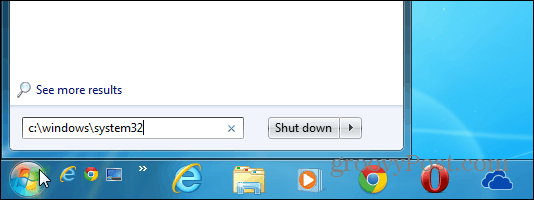
في المجلد System32 ، ابحث عن ملفات .cpl. هذا يتيح لك العثور على عناصر لوحة التحكم أسهل. ثم انقر بزر الماوس الأيمن فوق العنصر الذي تريده ثم انقر فوق "حذف". في هذه الحالة ، أقوم بحذف FlashPlayerCPLApp.cpl ولكن العنصر الذي تريد إزالته قد يكون مختلفًا. إذا لم تكن متأكدًا من ملف CPL المرتبط بما تريد إزالته ، فما عليك سوى إجراء بحث سريع من Google.
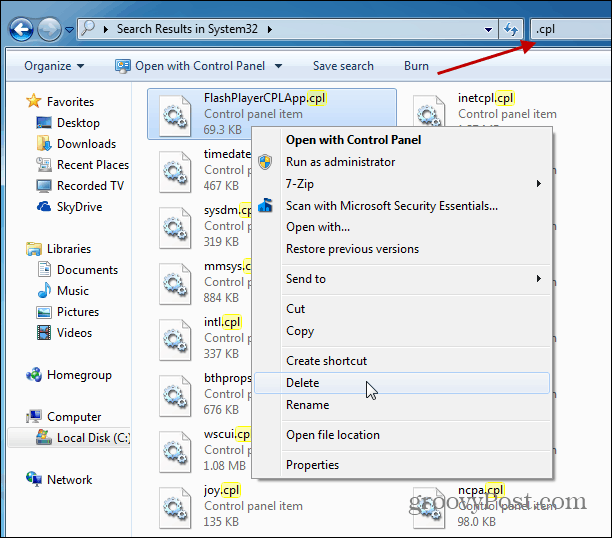
إغلاق لوحة التحكم وإطلاقها مرة أخرى ، والآن لم يعد عنصر لوحة تحكم Flash Player مدرجًا.
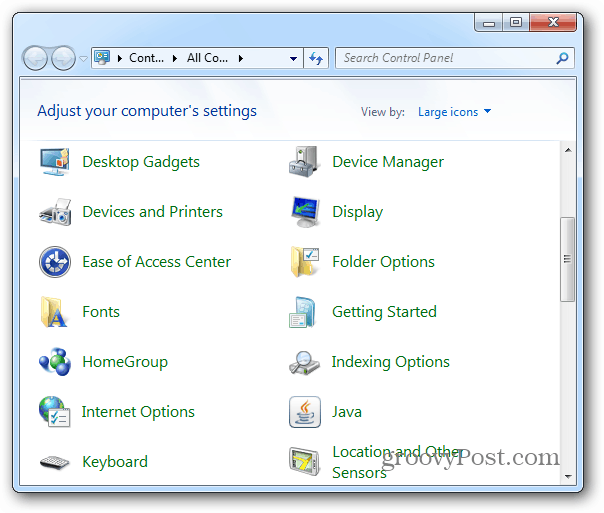
ملحوظة: هذا يعمل بشكل أفضل لإزالة العناصر غير المرغوب فيهابرنامج تابع لجهة خارجية يضيف إلى لوحة التحكم. بمعنى آخر ، يمكنك بسهولة إزالة عنصر Flash أو Stardock ، ولكن ليس جدار حماية Windows أو Device Manager. في الواقع ، لن يسمح لك Windows بإزالة العناصر الأصلية دون اختراق التسجيل ، أو استخدام "نهج المجموعة" ، أو الحصول على ملكية الملف أولاً.
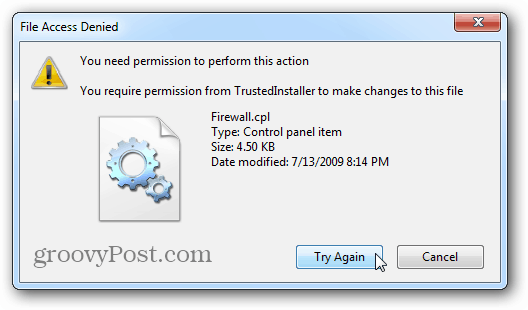









اترك تعليقا